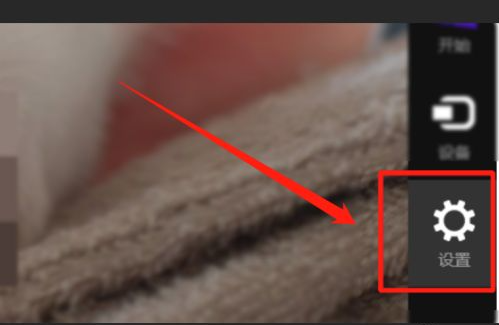
很多使用笔记本的用户都喜欢在机子出现系统容易卡机,或是运行缓慢的情况下,就还原其出厂设置。不过不知道怎么操作,下面小编来跟大家说说WIN8.1系统还原的步骤教程吧。
WIN8.1系统还原的步骤如下:
1、首先在win8.1系统桌面,将鼠标滑动到屏幕右边,此时可以看到弹出一个菜单,点击设置图标打开系统设置。
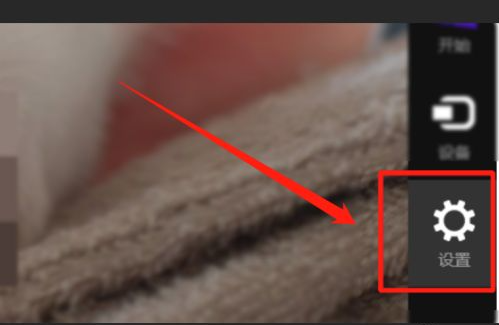
2、接着在新弹出的窗口点击更改电脑设置。
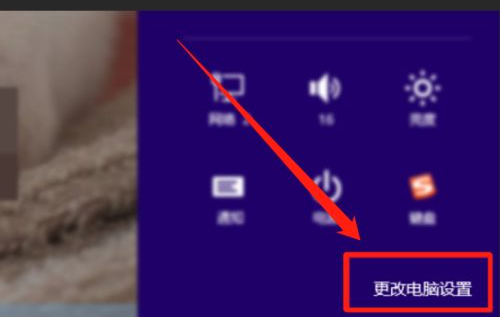
3、然后在新窗口中找到更新和恢复,我们点击进去。
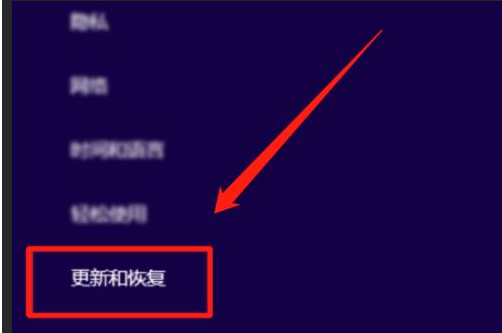
4、在更新和恢复界面,继续点击恢复选项。
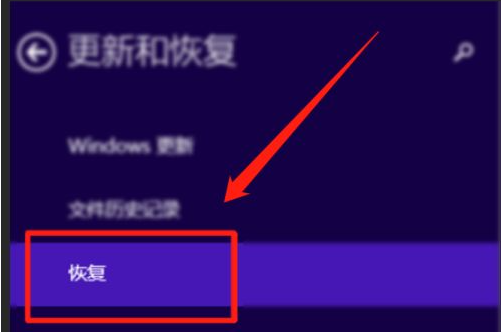
5、点击右侧的删除所有内容并重新安装Windows开始按键,系统便会进入还原重置阶段。
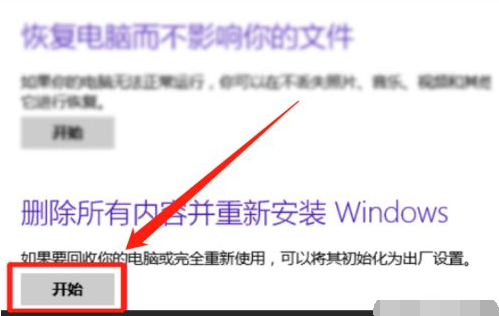
6、之后会进行恢复初始化,我们按照提示进入下一步。
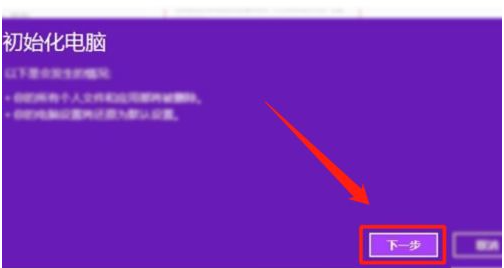
7、在这个界面会出现是否清理文件的提醒,前者表示是删除用户部分内容,后者表示将硬盘完全格式化删除,可以根据自己的情况选择操作即可。
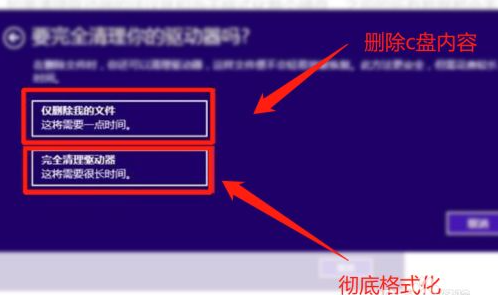
8、另外如果是进不去系统的情况下,我们还可以通过u盘重装新系统的方法实现还原的目的。具体的步骤可参照:咔咔装机u盘重装windows系统教程。

以上便是WIN8.1系统还原的步骤教程,有不懂的小伙伴可以参照教程操作。




